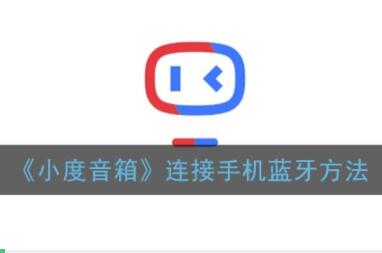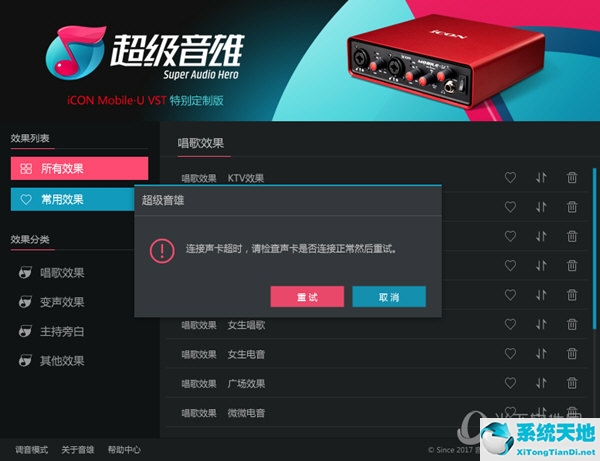有些用户看到有些海报背景是磨砂的。在PS中如何做到这一点而不借用素材?下面教大家如何在PS中制作磨砂背景。
 PhotoshopCC类别:图像处理尺寸:389.5M语言:简体中文
PhotoshopCC类别:图像处理尺寸:389.5M语言:简体中文
评分:10下载地址首先,我们填充一个你喜欢的背景色,然后创建一个白色层。
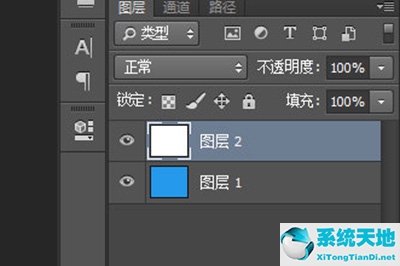
然后在白色层,使用滤镜-杂色-添加杂色,勾选单色。
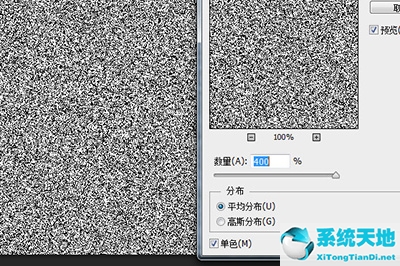
然后将混合模式改为叠加,复制杂色图层,用CTRL I反向操作。最后选择两个杂色图层,稍微降低一点不透明度。
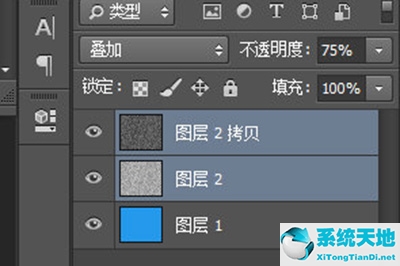
这样,一个哑光背景就完成了。
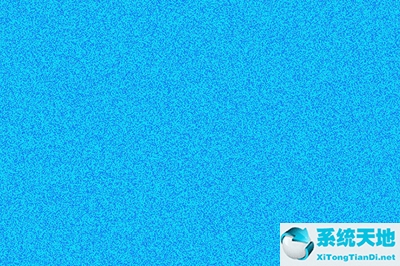
另一种方法是依次使用以下过滤器。
1.过滤器像素化铜版雕刻。
2、滤镜风格化浮雕效果,高度为1,数量不要超过100。
3.最后去除颜色,完成一个灰色的哑光效果。
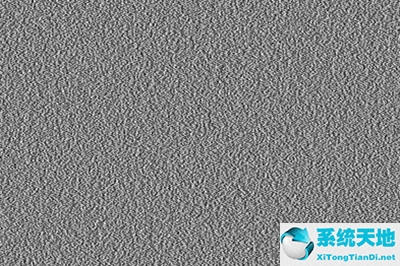
以上是用PS制作哑光效果的方法。两种方法因人而异,操作很简单。有兴趣的小伙伴赶紧试试吧。